近日有一些小伙伴咨询小编Adobe acrobat Reader DC怎么使用拍快照?下面就为大家带来了Adobe Acrobat Reader DC使用拍快照的方法,有需要的小伙伴可以来了解了解哦。
第一步:启动Adobe Acrobat Reader DC软件,点击打开,选择一个PDF文件打开。
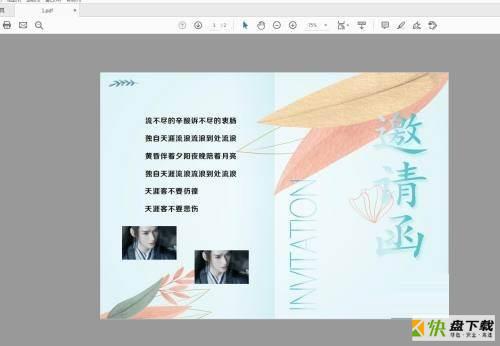
第二步:点击编辑菜单栏,选择拍快照。
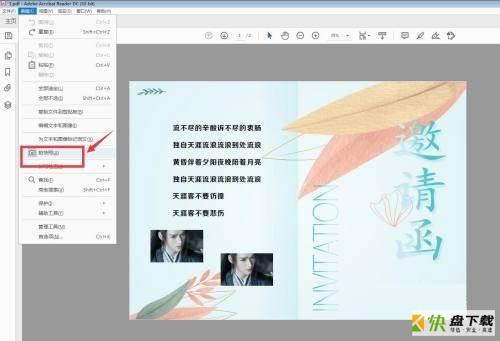
第三步:用鼠标拖动需要选中的区域,变为蓝色即为选中。
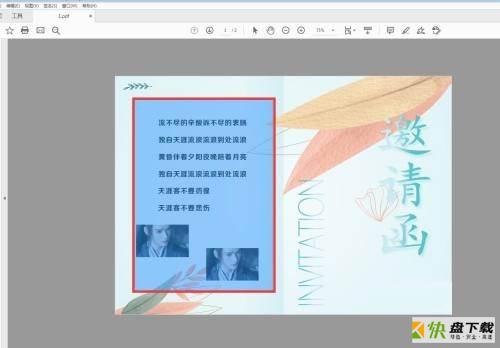
第四步:选中的区域已被复制,点击确定。
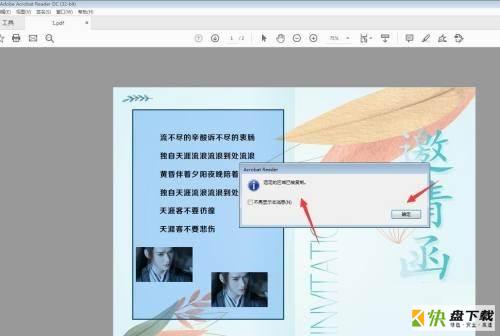
第五步:打开WPS文字,新建文件,直接粘贴进来。
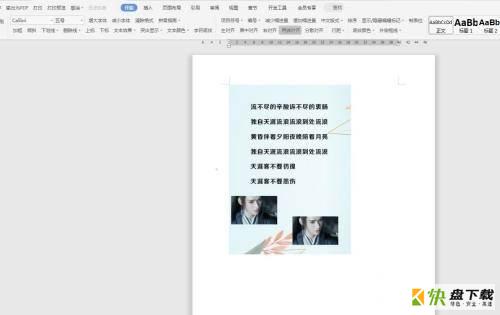
第六步:可以看到整体是一张图片,但是文字清晰度不高,我们可以设置分辨率。

以上就是小编给大家带来的Adobe Acrobat Reader DC怎么使用拍快照的全部内容,希望能够帮助到大家哦。

Adobe Acrobat Reader DC如何禁止创建URL链接-禁止创建URL链接的方法

Adobe Acrobat Reader DC怎么使用查找功能-使用查找功能的方法